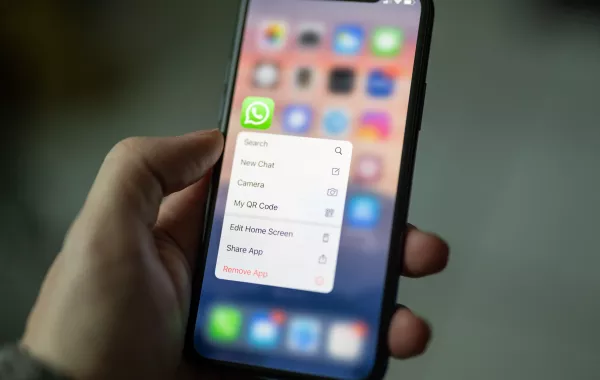يبحث كثيرون عبر الإنترنت عن برامج سهلة الاستخدام لتحرير الصور والتعديل عليها، بعيدًا عن التطبيقات المعقدة التي تتطلب وقتًا وجهدًا لتعلمها، ويلجأ البعض هنا إلى البرامج الأونلاين المنتشرة على صفحات الويب التي يمكن العمل عليها من دون الحاجة إلى تثبيتها على حاسوبك، ولعل أفضل هذه البرامج هو برنامج Photopea.
يتميز برنامج Photopea بأنه يضم مجموعة من الأدوات المتقدمة، والعديد من المميزات المقتبسة من منتجات شركة "أدوب" الرائدة في هذا المجال.
صُمم برنامجPhotopea على يد شاب موهوب اسمه "إيفان كوتسكير"، وُلد في أوكرانيا لكنه يعيش الآن في جمهورية التشيك، ولديه مدونة شخصية عادة ما يتحدث فيها عن الخوارزميات، وتتبع الأشعة، والنمذجة ثلاثية الأبعاد، وغيرها من مهام البرمجة.
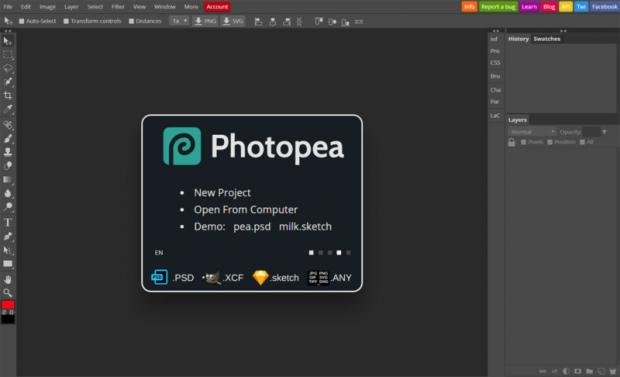
بدء مشروع
يمكنك بدء التعديل على صورة جديدة بـ برنامج Photopea، أو تحميل ملف صور من جهاز الكمبيوتر الخاص بك، فالتطبيق متوافق مع PSD في فوتوشوب وكذلك ملفات JPEG و PNG وغيرها من تنسيقات ملفات الصور.
فإذا كنت تريد تعديل صورة على حاسوبك انقر فوق اختيار "فتح من الكمبيوتر" للعمل على صورة لديك بالفعل.
اختر خيارًا
تُعد القدرة على العمل في جزء واحد من الصورة من دون التأثيرعلى أجزائها الباقية ميزة قوية، ويتيح لك برنامج Photopea إمكانية تحديد مجموعة متنوعة من الأدوات، بما في ذلك عصا سحرية تحدد مساحات متواصلة من الألوان وفرشاة اختيار سريعة.
هناك خيارات وأدوات كثيرة كل واحدة منها لها دور تساعدك على تحرير الصور أو العمل على تحسينها وتطويرها.
صقل الحواف
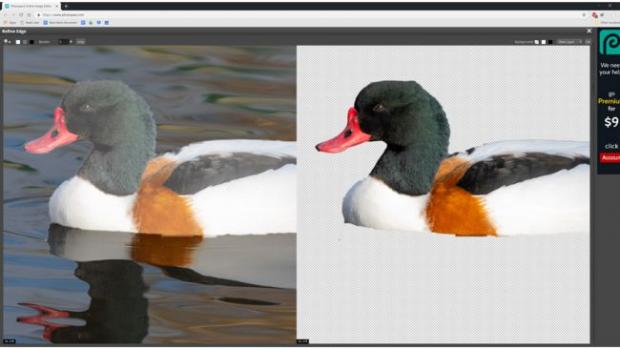
بمجرد الانتهاء من تحديد، انقر فوق الزر "Refine edge"، يؤدي هذا الاختيار إلى فتح نافذة تعرض النسخة الأصلية من جانب واحد وتفصل اختيارك عن الخلفية من الجانب الآخر.
يمكنك تغيير حجم الفرشاة واختيار ما إذا كنت تريد الطلاء أم لا فاللون الأبيض يعني "إضافة" والأسود "إزالة" والرمادي "تليين".
فهم الطبقات
بمجرد التنقيح، يتم نسخ اختيارك ويظهر بوصفه طبقة جديدة بخلفية شفافة في لوحة الطبقات، تمكنك الطبقات من أداء الحيل مثل استبدال الخلفيات، وتغيير ألوان أجزاء الصورة.
لإدراج خلفية جديدة خلف موضوع مقطوع، استخدم "ملف> فتح ومكان" لفتح صورة جديدة ووضعها على طبقتها الخاصة.
شحذ الصور الخاصة بك
إذا كنت تفضل أن تكون لديك صورة جميلة، فهناك أدوات لتحسين الصورة من دون إعطابها، ويتم التعامل مع Sharpening بواسطة مرشحات لها أسماء مثل Sharpen و Sharpen More، ولكن لمزيد من التحكم، استخدم 'Filter> Sharpen> Unsharp mask'، التي تمكنك من التحكم في مقدار التوضيح باستخدام المنزلقات من بين خيارات أخرى.
سطع صورك
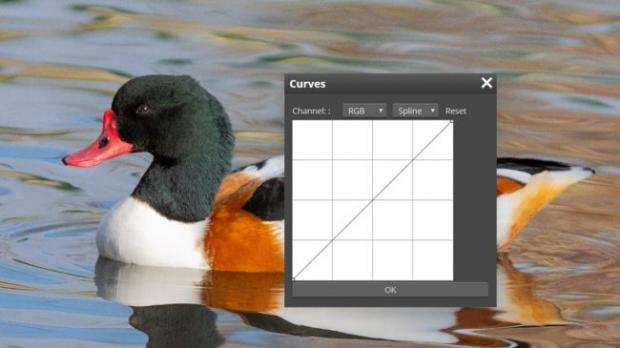
تم التعامل مع سطوع صورتك بواسطة العديد من الأدوات ضمن "Image > Adjustments"، ولكن الأفضل منها هي تعدد المستويات.
يمكّنك هذا من تغيير السطوع الكلي لصورتك باستخدام شريط التمرير المركزي (الرمادي) أسفل الرسم البياني، إضافة إلى تحريك النقطتين البيضاء والسوداء لزيادة التباين، يمكنك التجربة لمعرفة ما يحدث، يمكنك دائماً التراجع عن أي تغييرات تجريها.
يمكن قراءة الموضوع على موقع سيدي